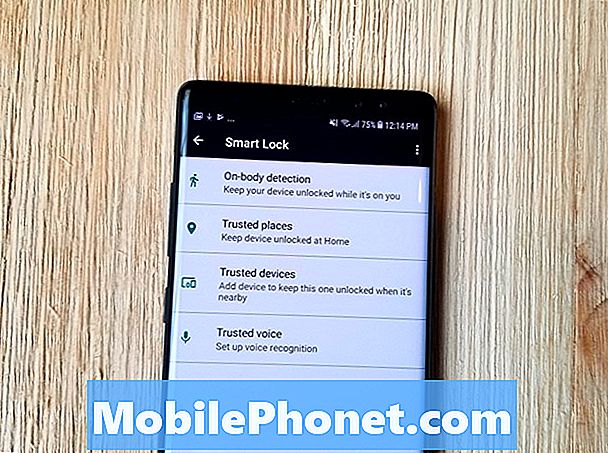
Zawartość
Dzięki Smart Lock na Galaxy Note 8 możesz w większości sytuacji pominąć skaner linii papilarnych. Ta funkcja rozpoznaje zaufane środowiska, dzięki czemu telefon może się odblokować. Do korzystania z telefonu nie potrzebujesz odcisku palca, skanowania twarzy ani kodu PIN. Działa to w domu, podłączonego do samochodowego zestawu stereo i istnieje nawet opcja ustawienia go, aby zaufać swojemu głosowi.
Smart Lock umożliwia Galaxy Note 8 odblokowanie się przez większość czasu. W niektórych przypadkach nadal będziesz musiał użyć kodu PIN, skanera linii papilarnych lub skanera Iris.
Przeczytaj: 20 najlepszych przypadków Galaxy Note 8
Jeśli próbujesz zeskanować oczy lub dotrzeć do skanera linii papilarnych, zalecamy korzystanie z funkcji Smart Lock. Poniżej omówimy to, co musisz wiedzieć i jak korzystać z tej funkcji już dziś.

Jak korzystać z Smart Lock na Galaxy Note 8
Aby rozpocząć, znajdź Smart Lock naEkran blokady i zabezpieczenia menu w Ustawieniach. Ta funkcja zapewnia kilka opcji szybkiego dostępu do urządzenia: wykrywanie na ciele, Zaufane miejsca, Zaufane urządzenia i Zaufany głos.
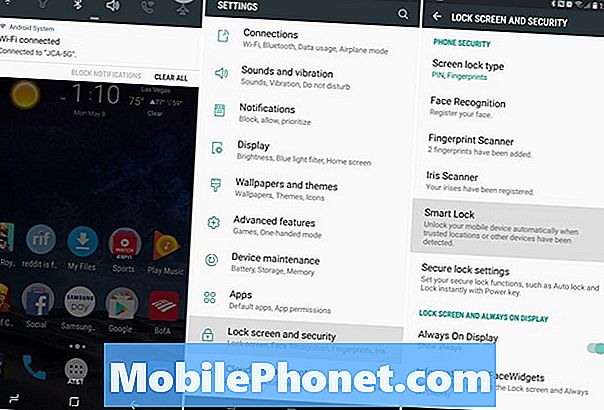
- Dotknij zębatego kształtuUstawienia przycisk na pasku powiadomień (lub znajdź Ustawienia na pasku aplikacji)
- WybierzEkran blokady i zabezpieczenia
- KranInteligentna blokada
- Wprowadź swójPIN lub hasło kontynuować
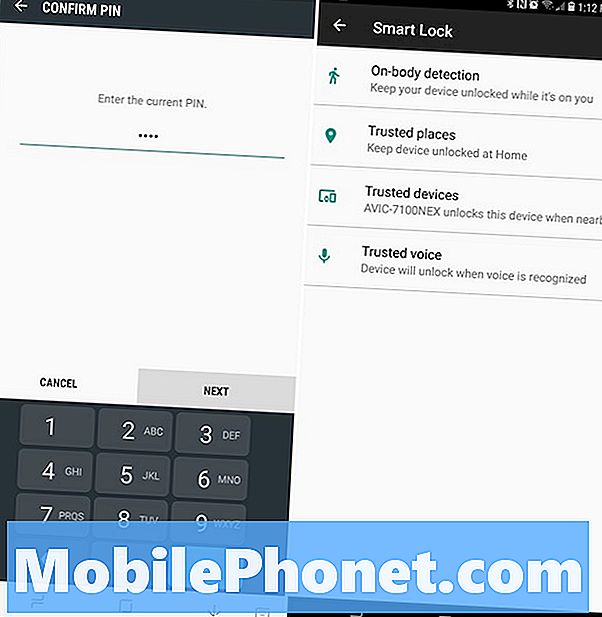
Zobaczysz cztery różne tryby do wyboru, wybierz, który działa najlepiej dla Ciebie. Używam zaufanych urządzeń i Bluetooth, więc gdy podłączę Note 8 do mojego radia samochodowego lub w pobliżu smartwatcha, nie muszę go odblokowywać. Oprogramowanie rozpoznaje, że jestem w pobliżu zaufanego urządzenia i tymczasowo pomija metodę blokady ekranu. Funkcja Smart Lock działa z dowolnym urządzeniem NFC lub Bluetooth.
- KliknijZaufane urządzenia
- Kran+ Dodaj zaufane urządzenie
- Wybierz spośródBluetooth lub NFC(wyszuka i odnajdzie każde podłączone urządzenie w pobliżu)
- Wybierz akcesorium, a następnie wybierzDodaj jako zaufane urządzenie
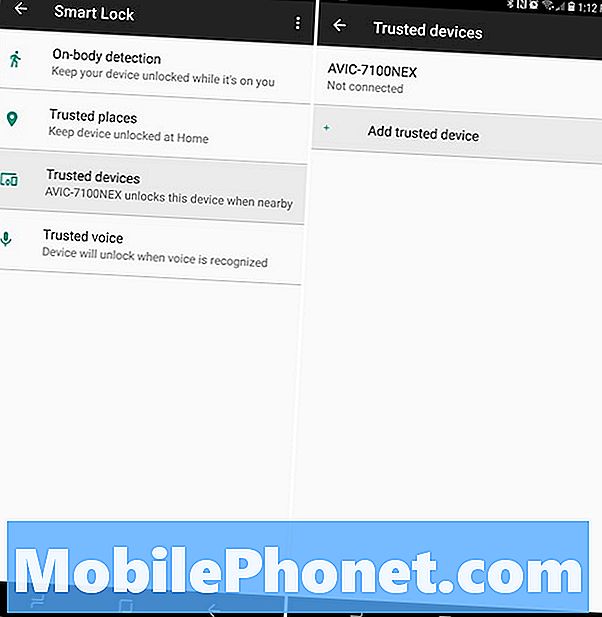
Teraz Galaxy Note 8 pozostanie odblokowany, gdy jest podłączony i znajduje się w pobliżu tego urządzenia. Jeśli odłączysz się od stereo lub pozostawisz zaufane miejsce, Smart Lock wyłączy się. Następnie kod PIN lub metoda blokady ekranu odcisków palców powraca na miejsce. Jeśli zostanie zgubiony lub skradziony, a połączenie spadnie, natychmiast się zablokuje.
Ułatwia to korzystanie z Galaxy Note 8 każdego dnia, wymaga tylko skanera linii papilarnych, gdy jest naprawdę potrzebny.
Więcej szczegółów
Inną opcją jest „Wykrywanie na ciele”. To odblokuje Galaxy Note 8 tak długo, jak jest w ruchu, jak wtedy, gdy trzymasz go i chodzisz. Gdy telefon przestanie się poruszać, telefon zablokuje się i zażąda podania kodu PIN lub odcisku palca lub go wyłączysz. Wystarczy dotknąć opcji Wykrywanie na ciele i przełączyć przełącznik w położenie, aby włączyć tę funkcję.
Ustaw swój dom jako zaufane miejsce i odblokuj je tylko raz, gdy jesteś w domu. Dopóki pozostaniesz w domu, nie będziesz musiał odblokowywać ekranu. Kiedy opuścisz ten zaufany obszar, musisz użyć metody zabezpieczeń. Wykorzystuje GPS, WiFi i Google Maps do dokładnego odczytu lokalizacji. Jest niezwykle przydatny, chociaż niektórzy mogą pominąć funkcję domową, jeśli mają dzieci.
Przeczytaj: Jak wyłączyć Note 8 Always-On Display
Wreszcie możesz skonfigurować zaufany głos, aby szybko odblokować Notatkę 8. Aby wypróbować to, włącz „Zaufany głos” w menu Inteligentna blokada, a następnie postępuj zgodnie z instrukcjami, aby wytrenować rozpoznawanie własnego głosu. Teraz powiedz „OK Google”, a telefon natychmiast się odblokuje. Zobacz, nie jest potrzebny skaner linii papilarnych ani skan Iris.
Czy warto użyć Smart Lock?
Czy warto używać inteligentnego zamka? Absolutnie. Jest niezwykle łatwy w konfiguracji, działa świetnie i ogranicza częstotliwość korzystania ze skanera linii papilarnych lub alternatywnych metod blokady ekranu. Skoro skaner linii papilarnych jest tak trudno dostępny, jest to niemal obowiązkowa funkcja.
Na zakończenie Zaufane miejsca mogą wyczerpać żywotność baterii, ponieważ korzysta z GPS. Następnie wykrywanie na ciele może nie zablokować urządzenia natychmiast, tak jak w przypadku kradzieży, ponieważ rejestracja i kopnięcie na miejsce zajmuje kilka sekund. Jest to bardzo przydatna funkcja, ale nie jest idealna. Poprostu pamiętaj o tym.
Gdy jesteś tutaj, rozważ skorzystanie z ochraniacza ekranu Galaxy Note 8 z naszego obławy poniżej.
10 najlepszych ochraniaczy ekranu Galaxy Note 8











